Heim >Mobiles Tutorial >iPhone >Was soll ich tun, wenn ich nach dem Upgrade auf iOS 15 nicht auf den App Store zugreifen kann?
Was soll ich tun, wenn ich nach dem Upgrade auf iOS 15 nicht auf den App Store zugreifen kann?
- WBOYWBOYWBOYWBOYWBOYWBOYWBOYWBOYWBOYWBOYWBOYWBOYWBnach vorne
- 2024-01-02 11:42:002184Durchsuche
Nach dem Upgrade auf iOS15 trat bei vielen Apple-Nutzern ein Problem auf, das heißt, sie konnten keine Verbindung zum Apple AppStore herstellen. Sie stellten fest, dass die Benutzeroberfläche nach dem Öffnen der App leer war. Dieses Problem hat die Aufmerksamkeit vieler iPhone-Benutzer auf sich gezogen, die in Apple-Foren Nachrichten mit der Bitte um Hilfe gepostet haben. Dieses Problem kann jedoch tatsächlich mit den folgenden Methoden gelöst werden.

Eine Möglichkeit besteht darin, das Mobilfunknetz neu zu konfigurieren.
Wenn Ihr iOS 15-Gerät keine Verbindung zum App Store herstellen kann, liegt das möglicherweise daran, dass Sie Netzwerkverbindungen deaktiviert haben. Sie können Ihre Netzwerkverbindung zurücksetzen, indem Sie die folgenden Schritte ausführen: 1. Öffnen Sie die Anwendung „Einstellungen“. 2. Scrollen Sie und suchen Sie die Option „WLAN“ oder „Mobile Daten“. 3. Stellen Sie sicher, dass der Schalter eingeschaltet ist, um Ihre Netzwerkverbindung zu aktivieren. 4. Wenn Sie eine Wi-Fi-Verbindung verwenden, stellen Sie sicher, dass Sie mit einem verfügbaren Wi-Fi-Netzwerk verbunden sind. 5. Wenn Sie Mobilfunkdaten nutzen, stellen Sie sicher, dass Sie über einen ausreichenden Datentarif verfügen und die Mobilfunkdatenoption aktiviert ist. 6. Öffnen Sie die App Store-Anwendung erneut und versuchen Sie, eine Verbindung herzustellen. Wenn Sie immer noch keine Verbindung zum App Store herstellen können, versuchen Sie die folgenden Schritte: 1. Suchen Sie in den Einstellungen nach der Option „iTunes & App Store“. 2. Klicken Sie auf Ihre Apple-ID und wählen Sie „Abmelden“. 3. Öffnen Sie die App Store-App erneut und versuchen Sie, sich mit Ihrer Apple-ID anzumelden. 4. Wenn das Problem weiterhin besteht, können Sie versuchen, das Gerät neu zu starten und erneut eine Verbindung herzustellen. Ich hoffe, dass die oben genannten Methoden Ihnen helfen können, das Problem zu lösen, dass iOS 15 keine Verbindung zum App Store herstellen kann. Wenn das Problem weiterhin besteht, wenden Sie sich bitte an den Apple-Kundendienst oder an einen von Apple autorisierten Serviceanbieter, um weitere technische Unterstützung zu erhalten.
Öffnen Sie die WLAN-Einstellungen Ihres Geräts und suchen Sie nach Apps, die WLAN und Mobilfunknetze nutzen können. Gehen Sie dann zum App Store, klicken Sie, um die Einstellungen einzugeben, und erlauben Sie der App, WLAN und Mobilfunknetze zu verwenden.
Die iOS-Systemreparatur ist eine gängige Lösung zur Behebung verschiedener Probleme auf iOS-Geräten. Durch die Reparatur des IOS-Systems können verschiedene Probleme wie Geräteabstürze, Abstürze und Unfähigkeit zum Booten behoben und der normale Betrieb des Geräts wiederhergestellt werden. Hier sind die Schritte zum Reparieren Ihres iOS-Systems: 1. Daten sichern: Vor der Reparatur des IOS-Systems empfiehlt es sich, wichtige Daten auf dem Gerät zu sichern, um Datenverlust während des Reparaturvorgangs zu verhindern. 2. System aktualisieren: Wenn auf dem Gerät ein Systemupdate verfügbar ist, können Sie versuchen, das Problem durch ein Systemupdate zu beheben. Gehen Sie zu Einstellungen – Allgemein – Software-Update, um zu prüfen, ob ein Update verfügbar ist. Wenn ja, laden Sie es herunter und installieren Sie es. 3. Verwenden Sie iTunes zum Reparieren: Wenn das Systemupdate nicht funktioniert, können Sie versuchen, iTunes zum Reparieren des IOS-Systems zu verwenden. Stellen Sie zunächst sicher, dass Sie die neueste Version von iTunes installiert haben, und verbinden Sie Ihr Gerät über ein USB-Kabel mit Ihrem Computer. Wählen Sie dann das Gerät in iTunes aus, klicken Sie auf die Schaltfläche „Wiederherstellen“, befolgen Sie die Anweisungen und warten Sie, bis die Reparatur abgeschlossen ist. 4. Verwenden Sie zur Reparatur Tools von Drittanbietern: Wenn die oben genannten Methoden nicht effektiv sind, können Sie versuchen, einige Tools von Drittanbietern zur Reparatur des IOS-Systems zu verwenden. Es gibt einige spezielle Tools, mit denen Benutzer verschiedene Probleme auf ihren Geräten beheben können, z. B. iMyFone Fixppo, Tenorshare ReiBoot usw. Schließen Sie das Gerät gemäß der Bedienungsanleitung des Werkzeugs an und befolgen Sie die Anweisungen zur Reparatur. 5. Wenden Sie sich an den Apple-Kundendienst: Wenn keine der oben genannten Methoden das Problem lösen kann, wird empfohlen, sich für weitere Hilfe und Unterstützung an den Apple-Kundendienst zu wenden. Sie können professionelle Lösungen und technischen Support bereitstellen, um Benutzern bei der Lösung von Problemen auf ihren Geräten zu helfen. Im Allgemeinen ist die Reparatur des IOS-Systems eine effektive Möglichkeit, Geräteprobleme zu lösen. Sie können die oben genannten Schritte ausprobieren, um verschiedene Probleme auf dem Gerät zu beheben. Bevor Sie jedoch mit der Reparatur fortfahren, wird empfohlen, wichtige Daten zu sichern, um Datenverluste während des Reparaturvorgangs zu vermeiden.
Wenn Sie nach dem Ausprobieren von Methode 1 immer noch keine Verbindung zum App Store herstellen können, liegt wahrscheinlich ein Problem mit Ihrem System vor. Machen Sie sich keine Sorgen, Sie können Ihr System mit den Telefonreparaturtools von Apple reparieren. Dieses Tool ist sehr praktisch und erfordert nur einen Klick, um einige häufige Probleme von über 150 iOS-Geräten zu beheben, wie z. B. weiße Äpfel, schwarze Bildschirme, ununterbrochene Neustarts, Hängenbleiben im Wiederherstellungsmodus, fehlgeschlagene Updates, Unfähigkeit zum Booten usw andere Systemprobleme. Die Reparatur Ihres Systems ist mit diesem Tool ganz einfach. Befolgen Sie einfach die Anweisungen. Nach Abschluss der Reparatur kehrt Ihr Telefonsystem zum Normalzustand zurück und Sie können erfolgreich eine Verbindung zum App Store herstellen.
Schritt 1: Zuerst müssen Sie das iPhone-Reparaturtool herunterladen und installieren. Verbinden Sie dann Ihr Gerät über ein Datenkabel mit dem Computer und klicken Sie auf die Option zum Beheben von iOS-Systemproblemen.
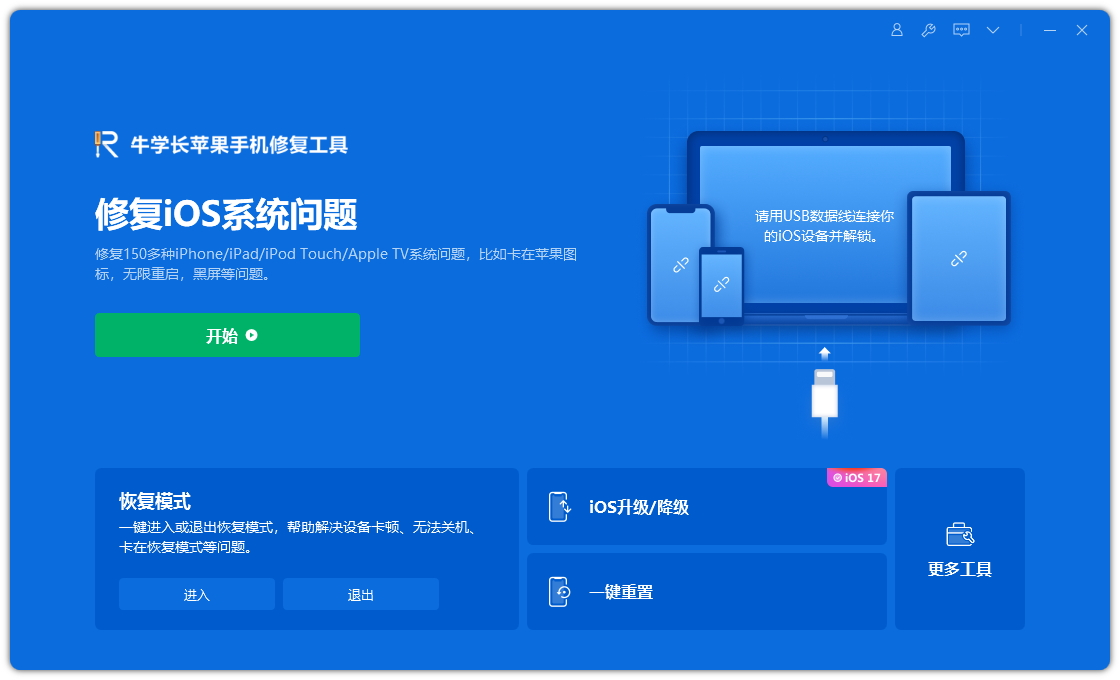
Zunächst empfehlen wir Ihnen, vorrangig den Modus „Standardreparatur“ zu verwenden, da in diesem Modus keine Daten auf Ihrem Gerät verloren gehen. Als nächstes müssen Sie auf die Schaltfläche „Firmware herunterladen“ klicken, um die neueste iOS-Firmware zu erhalten. Das System lädt standardmäßig die neueste offizielle Version der iOS-Firmware herunter. Nachdem der Download abgeschlossen ist, können Sie den Aktualisierungsvorgang starten.
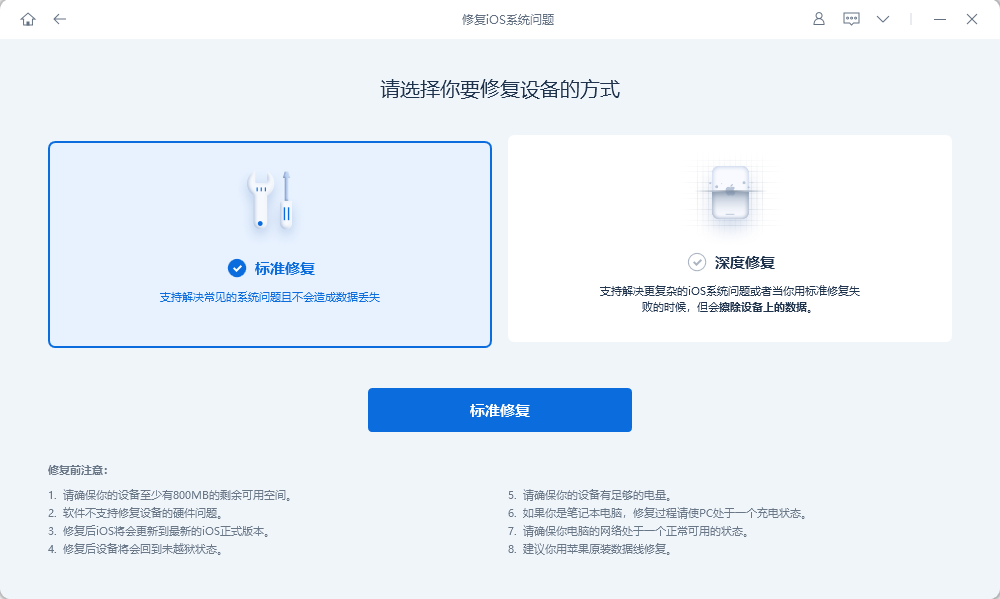
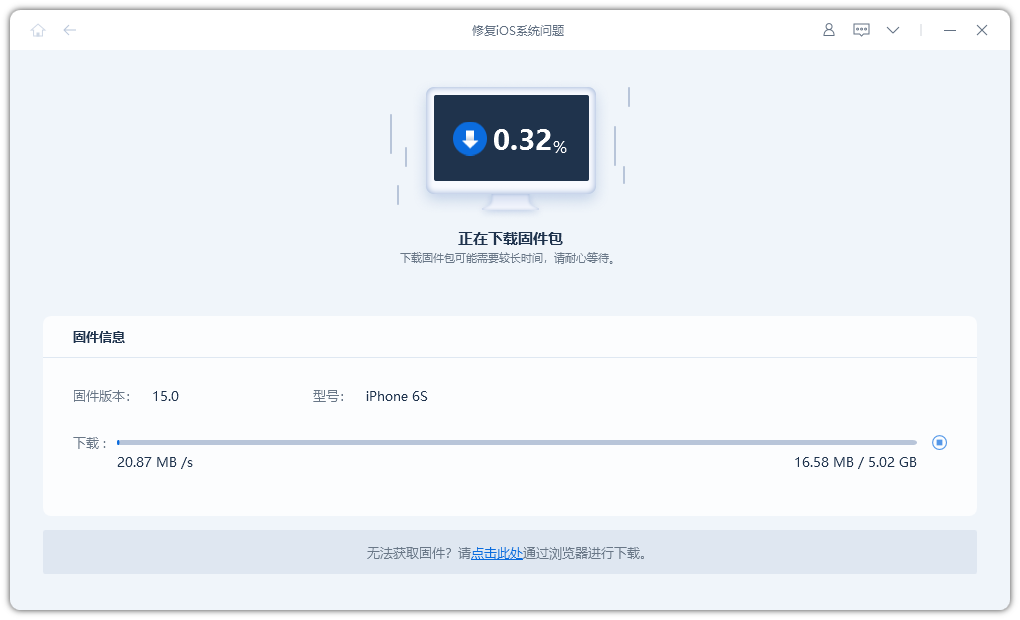
Schritt 3: Reparatur erfolgreich. Bitte stellen Sie während des Reparaturvorgangs sicher, dass die Verbindung des Datenkabels stabil ist. Der gesamte Vorgang wird voraussichtlich etwa 10 Minuten dauern. Bitte warten Sie geduldig, bis „Reparatur abgeschlossen“ auf dem Bildschirm erscheint. Das Telefon wird automatisch neu gestartet und Sie können den App Store erneut betreten.
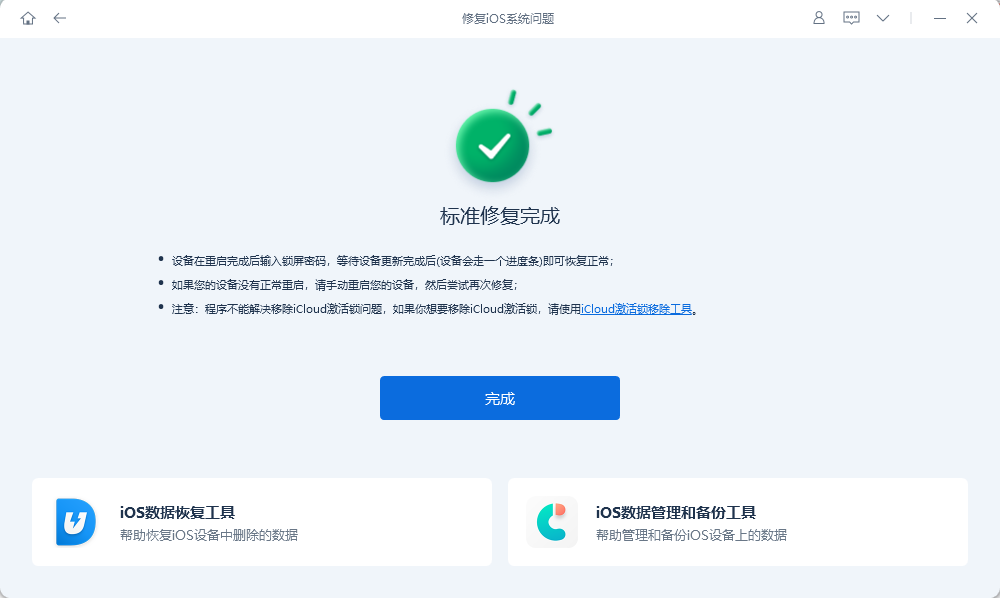
Das obige ist der detaillierte Inhalt vonWas soll ich tun, wenn ich nach dem Upgrade auf iOS 15 nicht auf den App Store zugreifen kann?. Für weitere Informationen folgen Sie bitte anderen verwandten Artikeln auf der PHP chinesischen Website!
In Verbindung stehende Artikel
Mehr sehen- Was soll ich tun, wenn ich mich nach dem Upgrade auf ios15.4 nicht beim Apple Store anmelden kann? 2 Lösungen, um es einfach zu lösen!
- Mit den neuen Funktionen von iOS 15.2 können Sie ganz einfach feststellen, ob Ihr iPhone mit gefälschten Teilen ausgestattet ist
- Was soll ich tun, wenn mein Apple-Telefon nach dem Update auf IOS15 nicht mehr gestartet werden kann und sich ständig im Kreis dreht?
- Das iOS 15.4-Systemupdate hat Auswirkungen auf die Akkulaufzeit des Geräts. Apple hat offiziell reagiert und Tipps zur Verbesserung der iPhone-Akkulaufzeit veröffentlicht.
- Ausführliches Tutorial zum Downgrade von iOS15 ohne Datenverlust und zur Lösung des Problems des weißen Apfels nach dem Downgrade

